Как полностью отключить Leo AI в браузере Brave
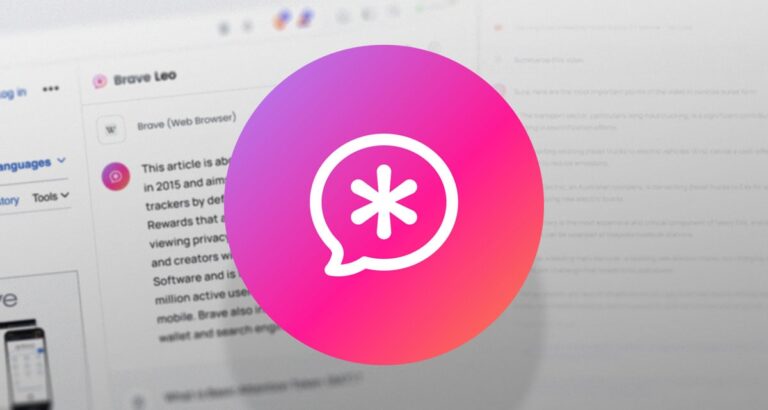
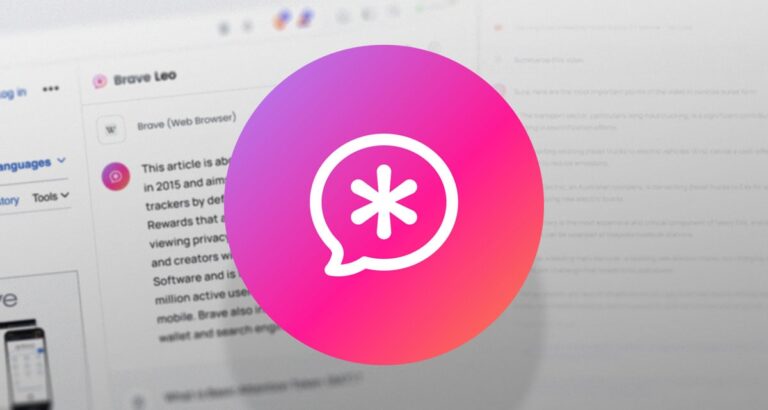
Что такое Leo AI в браузере Brave
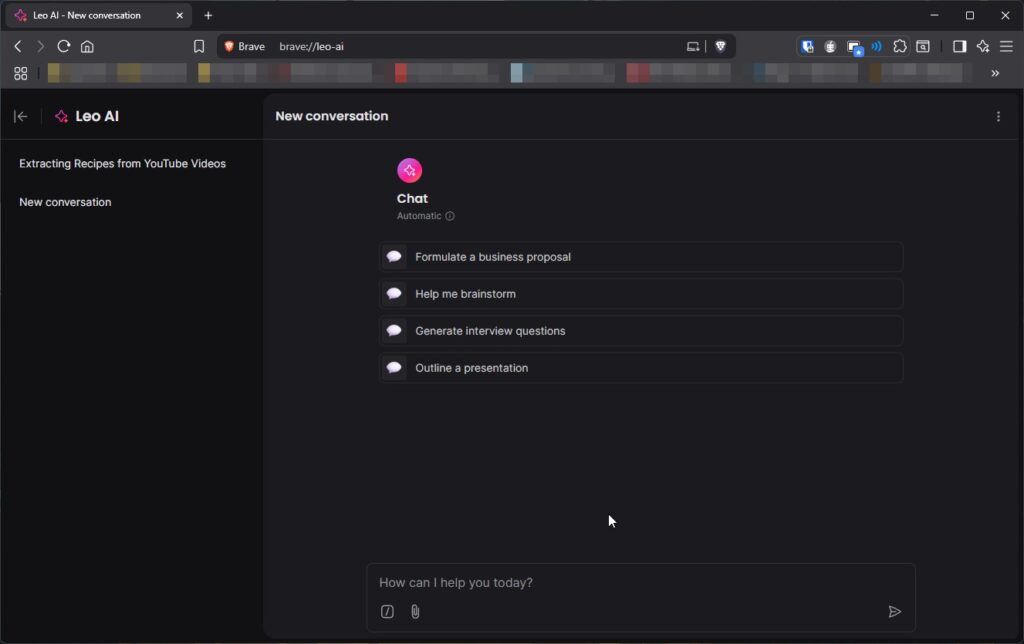
Leo AI — это генеративный чат‑ассистент, встроенный в браузер Brave. Он предоставляет интерфейс, похожий на ChatGPT или Bing Chat, и умеет суммировать страницы, отвечать на вопросы в реальном времени, помогать писать и править тексты, а также добавлять подсказки в новые вкладки и контекстное меню.
Важно: в настройках Brave Leo может работать в локальном режиме (локальный вывод модели) или отправлять запросы на серверы Brave в облако — выбор зависит от подписки и настроек.
Ключевые возможности:
- Суммаризация веб‑страниц
- Ответы на вопросы в реальном времени
- Помощь в написании и перефразировке текста
- Интеграция в новые вкладки и контекстное меню
Несмотря на заявления Brave об уважении приватности (по умолчанию ввод не сохраняется, а облачное использование опционально), некоторым пользователям удобнее полностью убрать любой AI‑ассистент из браузера.
Почему стоит отключить Leo
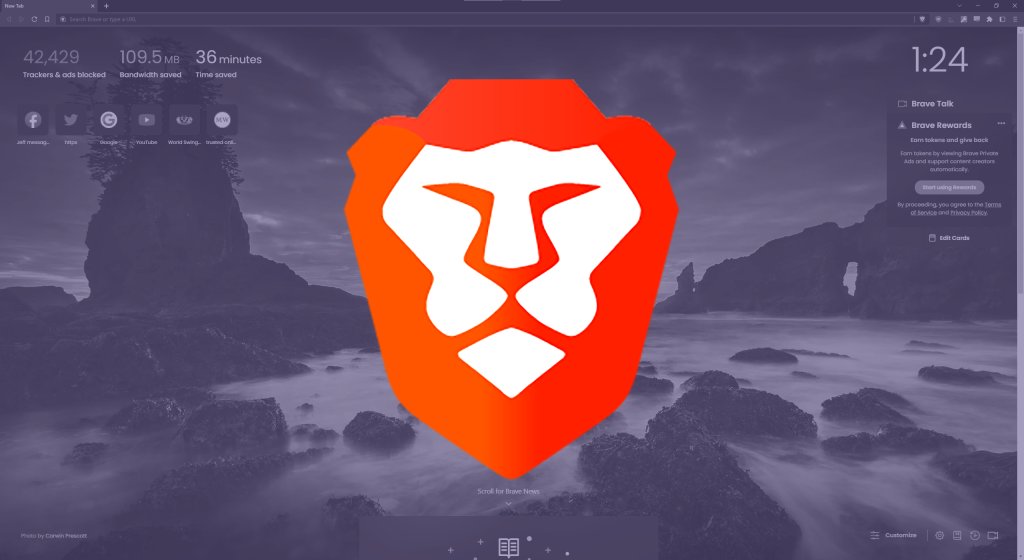
Основные причины, по которым пользователи предпочитают отключить Leo:
- Проблемы с приватностью: даже опциональная отправка запросов в облако вызывает сомнения у части пользователей.
- Влияние на производительность: фоновые AI‑службы могут потреблять память и процессор, особенно на слабых компьютерах.
- Желание чистого интерфейса: дополнительная панель и кнопки создают визуальный шум.
- Случайные активации: Leo может появляться при выделении текста или при открытии новой вкладки, что раздражает.
Способы полностью отключить Leo в Brave
Ниже — надёжные варианты отключения Leo в Brave для настольных систем на Windows. Выберите метод в зависимости от версии Windows и прав администратора.
Для Windows 11 Pro и Enterprise — через Group Policy (ADMX)
Если у вас есть права администратора в системе и доступ к Group Policy, это предпочтительный метод для централизованного управления браузером.
- Скачайте официальные шаблоны политик Brave (Brave Browser Group Policy templates) с сайта Brave.
- Распакуйте ZIP — внутри будут папки admx, adm, example и т. п.
- Откройте «Выполнить» (Win + R), введите gpedit.msc и нажмите Enter, чтобы открыть Редактор локальной групповой политики.
- В разделе Computer Configuration (Конфигурация компьютера) перейдите в Administrative Templates (Административные шаблоны).
- Правой кнопкой мыши на Administrative Templates → Add/Remove Templates (Добавить/удалить шаблоны).
- Нажмите Add и укажите файл из распакованной папки: adm\en-US\brave.adm (или соответствующий вашей локализации). Если в наборе ADMX — подключите ADMX/ADML через C:\Windows\PolicyDefinitions.
- После импорта разверните Classic Administrative Templates → Brave Software → Brave.
- Откройте Brave Software Settings и найдите параметр Disable AI Chat.
- Установите Disable AI Chat в значение Enabled и нажмите Apply → OK.
- Закройте браузер Brave и запустите снова — Leo должен быть отключён.
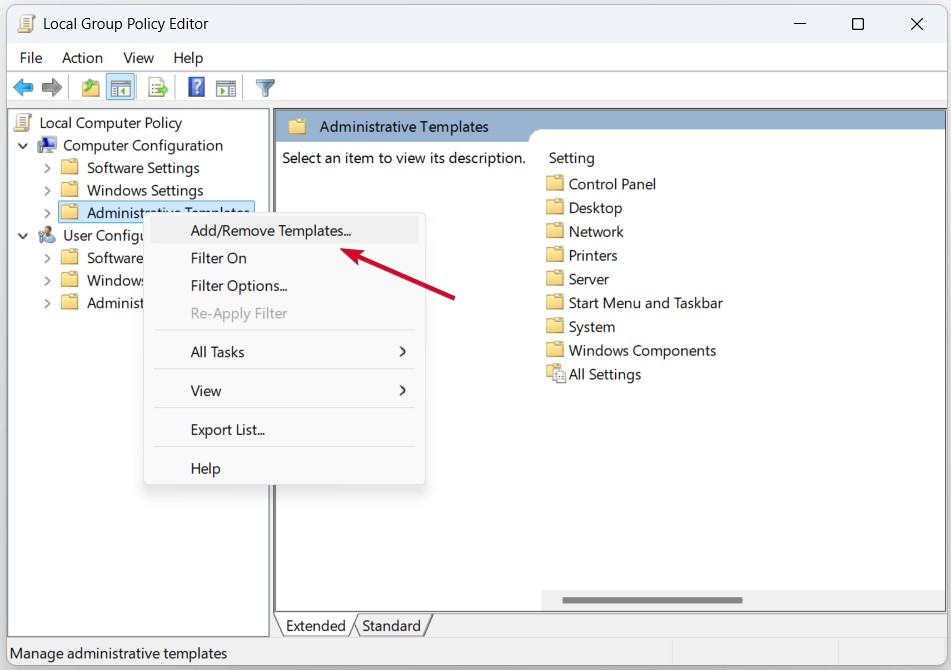
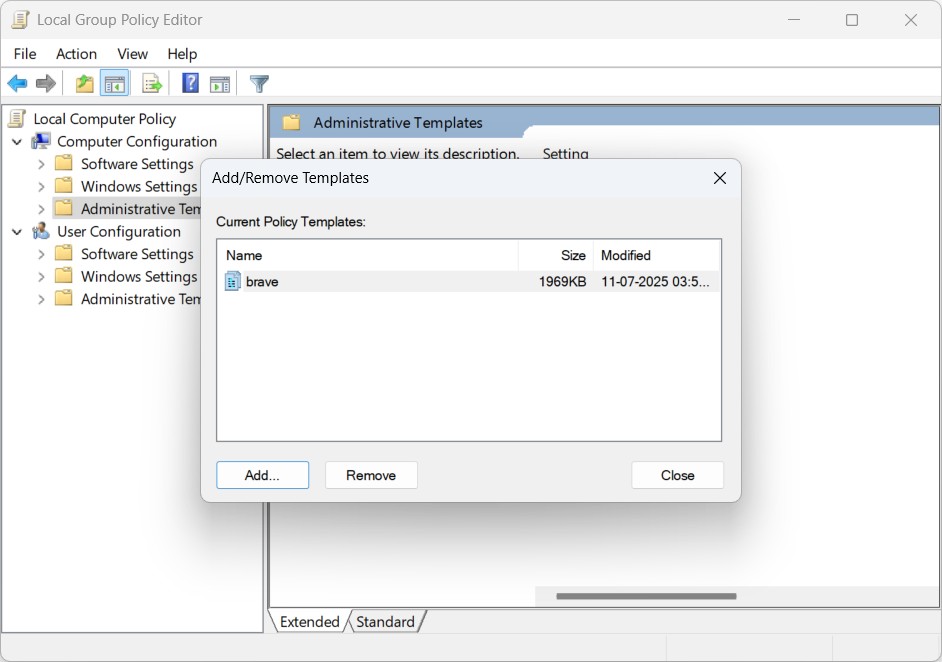
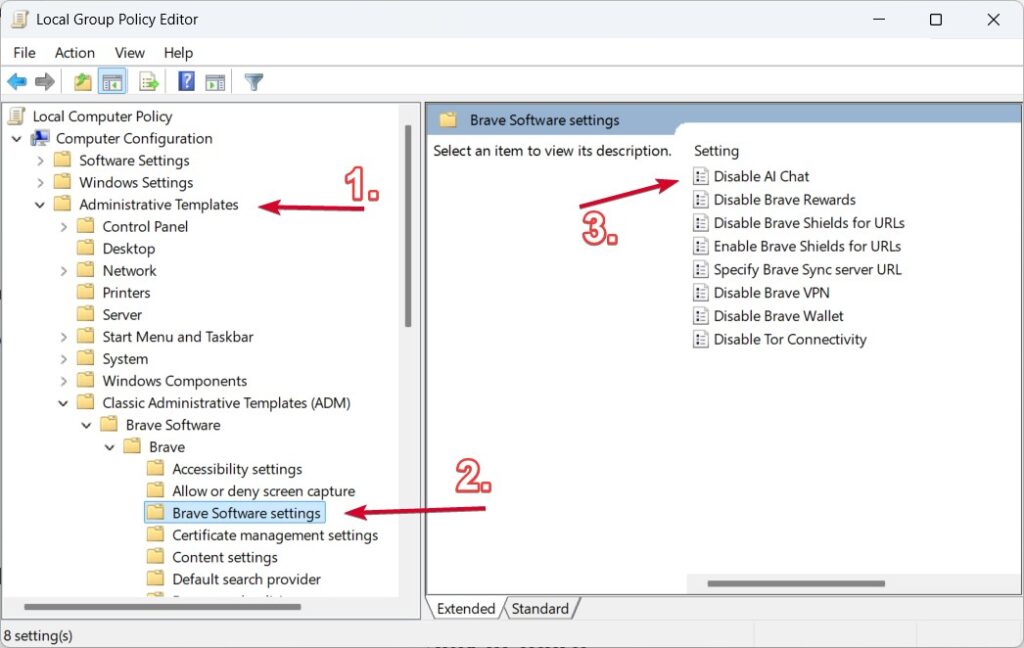
Важно: в корпоративных доменах лучше распределять ADMX через центральный хранилище AD (Central Store), чтобы политики применялись единообразно на компьютерах пользователей.
Для Windows 11 Home — через Редактор реестра
В Home‑редакциях gpedit отсутствует, поэтому используйте реестр Windows. Работайте аккуратно: неверные изменения в реестре могут привести к проблемам в системе. Рекомендуется создать точку восстановления перед изменениями.
Нажмите Win, введите regedit и откройте Редактор реестра.
При появлении запроса UAC нажмите Да.
Перейдите к ветке: HKEY_LOCAL_MACHINE\SOFTWARE\Policies\BraveSoftware\Brave
- Если ключей BraveSoftware или Brave нет — создайте их: правой кнопкой мыши на родительском ключе → New → Key.
Внутри ключа Brave правой кнопкой мыши → New → DWORD (32-bit) Value.
Назовите новый параметр BraveAIChatEnabled
Дважды кликните по параметру и установите Value data = 0.
Закройте Редактор реестра и перезапустите Brave. Leo должен быть отключён.
; Пример команд видимых в интерфейсе реестра
HKEY_LOCAL_MACHINE\SOFTWARE\Policies\BraveSoftware\Brave
BraveAIChatEnabled = 0 (DWORD)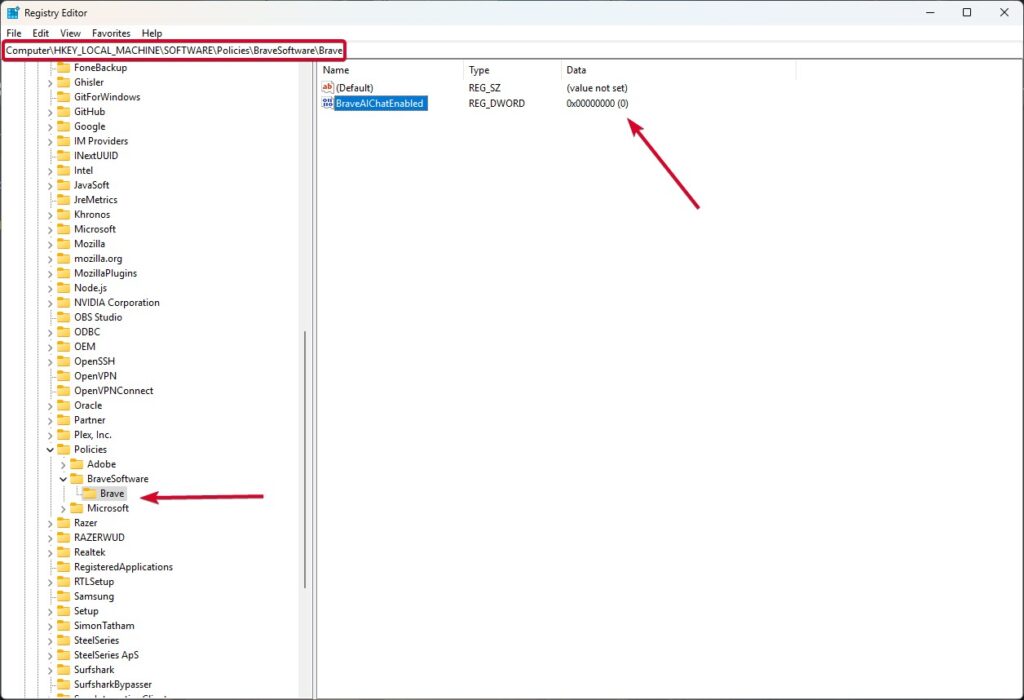
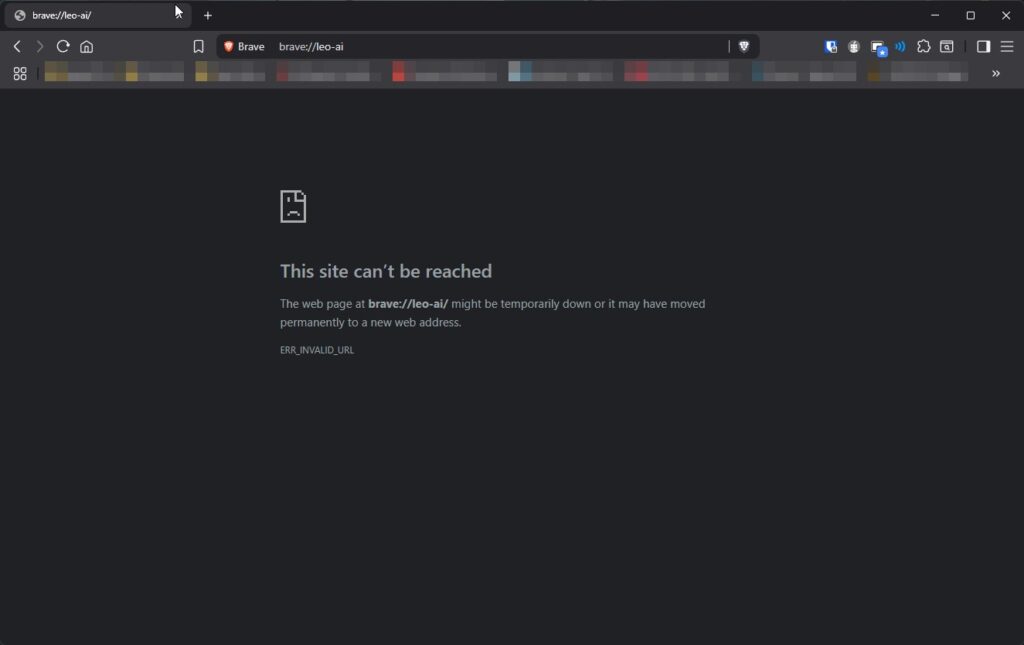
Дополнительные способы и альтернативы
Если вы не хотите менять системные политики или реестр, рассмотрите другие подходы:
- Отключение через настройки Brave: в новых версиях может появиться переключатель для отключения Leo в Settings → Features → Leo (если доступно). Эта опция проще, но не всегда доступна в корпоративных сборках.
- Блокировка доменов/скриптов в сетевом прокси или файрволе: можно запретить подключение к сервисам Brave, связанным с AI. Минус — тонкая настройка и возможный ущерб для других функций.
- Расширения для управления интерфейсом: расширения, скрывающие элементы UI, могут убрать видимые кнопки Leo, но не отключат фоновые процессы.
Когда эти методы подойдут: если у вас нет прав администратора или вы предпочитаете гибкие временные решения. Противопоказания: они могут не гарантировать полной остановки фоновой деятельности Leo.
Роль‑ориентированные чеклисты
Для обычного пользователя
- Сохранить текущие сессии и закрыть Brave.
- Попробовать отключить Leo в Settings (если опция есть).
- При отсутствии опции — использовать шаги для Home (редактирование реестра) или попросить админа.
- Перезапустить браузер и проверить: меню помощника и подсказки не отображаются.
- Проверить производительность системы в Диспетчере задач.
Для системного администратора (корпоративная среда)
- Скачайте и проверьте актуальные ADMX/ADML для версии Brave, используемой в среде.
- Тестируйте политику сначала на контрольной группе машин.
- Разверните ADMX через Central Store или GPO.
- Документируйте изменения и уведомите пользователей.
- Подготовьте сценарий отката на случай регресса.
Критерии приёмки (как проверить, что отключение прошло успешно)
- При запуске Brave кнопка/панель Leo отсутствуют.
- При выделении текста или открытии новой вкладки Leo не активируется.
- В Диспетчере задач нет процессов, явно относящихся к Leo (в зависимости от версии Brave).
- Для групповой политики: gpresult /h gpstatus.html показывает применённую политику Disable AI Chat.
Сценарий отката и план действий при проблемах
Если после отключения появились проблемы (например, потеря функций, неожиданные ошибки):
- Откатите изменение реестра (удалите BraveAIChatEnabled или смените значение на 1) либо в GPO установите Disable AI Chat в Not Configured.
- Перезапустите Brave и проверьте состояние.
- Если проблема сохраняется — восстановите систему из точки восстановления или обратитесь к бэкапу реестра/политик.
Важно: в корпоративной среде изменения лучше сначала отработать на тестовых группах.
Примеры тестов/приёмочных критериев
- Тест 1 — пользовательская проверка: пользователь не видит панель Leo в течение 5 минут обычной работы.
- Тест 2 — нагрузочный: открыть 20 вкладок с медленными страницами и проверить потребление памяти до и после отключения.
- Тест 3 — сетевой контроль: мониторинг трафика на предмет запросов к сервисам Brave AI при выключенном Leo.
Приватность и соответствие правилам (GDPR и прочее)
Leo по умолчанию позиционируется как конфиденциальный: Brave утверждает, что ввод не сохраняется и облачное использование опционально. Тем не менее:
- Если ваша организация обрабатывает персональные данные граждан ЕС или другие чувствительные данные, отключение AI‑функций уменьшает риски случайной передачи данных внешним сервисам.
- Для соответствия GDPR важно документировать технические меры и правовую основу обработки данных; отключение Leo в настройках или политиках — это одна из таких мер минимизации.
Примечание: отключение Leo не освобождает вас от обязанностей по защите данных — проверьте остальные интеграции, расширения и синхронизацию браузера.
Советы по миграции и совместимости
- Обновления Brave могут менять расположение настроек и названия политик; при обновлении браузера проверяйте актуальность ADMX и реестровых ключей.
- На мобильных версиях Brave Leo может отсутствовать или реализован по‑другому; на момент 2025 года Leo работает только на настольных версиях Brave.
- Для автоматизированного развёртывания используйте скрипты PowerShell или SCCM/Intune, которые добавляют нужный реестровый ключ или применяют GPO.
Контрпримеры: когда отключение Leo может быть нежелательно
- Если пользователю нужны функции суммаризации и быстрое создание черновиков — отключение убирает удобные инструменты.
- В образовательной среде AI может ускорять подготовку материалов; отключение ухудшит опыт некоторых пользователей.
Краткая методология принятия решения
- Оцените риски приватности и влияние Leo на производительность.
- Проведите пилотное отключение на небольшой группе.
- Соберите отзывы и измерьте метрики (память, время отклика браузера).
- Примите окончательное решение и задокументируйте политику.
Часто задаваемые вопросы
Leo собирает мои личные данные?
Brave сообщает, что по умолчанию Leo не сохраняет вводимые в чат данные и использует опциональные облачные провайдеры только при явном выборе. Если вас это беспокоит, отключите Leo.
Отключение Leo улучшит производительность?
Обычно да: выключение лишних фоновыз процессов немного уменьшает использование ОЗУ и упростит интерфейс, особенно на слабых машинах.
Доступен ли Leo на мобильных устройствах?
На момент 2025 года Leo работает только в настольных версиях Brave.
Можно ли использовать Brave без Leo навсегда?
Да. Leo опционален: Brave позволяет полностью отключить ассистента.
Итог и рекомендации
Если вы цените приватность и минимализм интерфейса или у вас есть ограничения по ресурсам, отключение Leo в Brave — оправданный шаг. Для индивидуальных пользователей достаточно изменить настройки или реестр; для организаций — лучше применять ADMX/ GPO, тестировать на контрольной группе и документировать изменения.
Важно: заранее тестируйте и всегда имейте план отката.
Summary:
- Leo — полезный, но опциональный AI‑ассистент Brave.
- Для полного отключения используйте Group Policy (ADMX) в Pro/Enterprise или реестр в Home.
- Документируйте изменения и протестируйте в контролируемой среде.
Похожие материалы

Троян Herodotus: как он работает и как защититься

Включить новое меню «Пуск» в Windows 11

Панель полей сводной таблицы в Excel — руководство

Включить новое меню «Пуск» в Windows 11

Дубликаты Диспетчера задач в Windows 11 — как исправить
